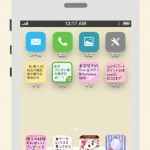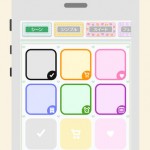iphoneにメモ書いたポストイット貼りつけていたらライオンのようになったので、ならないように iphone アプリ「ペタット メモ」を使い始めました。
台風で大雨です。
あまり被害出ないように祈るばかりです。
低気圧(台風も含む)が来るとどうしてもやる気が出ないのですが、何か関係があるのでしょうか?
まぁ元からやる気がないとも言われていますがww
やることはたくさんあるんですけどねぇ・・・
そんな時に役立つアプリを見つけました。
iphone アプリ「ペタット メモ – アイコンに メモや ノートが書けるかわいい 付箋アプリ」です。
iphone アプリ「ペタット メモ」はiphone画面上にメモを貼りつけることができるアプリです。
iphone アプリ「ペタット メモ – アイコンに メモや ノートが書けるかわいい 付箋アプリ」はホーム画面に メモが残すことができるのです。
これがあればあちこちポストイットの メモを貼らなくていいのですよ。
大昔、パソコン周りにポストイットを貼りつけてパソコンがライオンみたいになっているのを思い出しました。
使い方も簡単で、デザインを選んで入力などの設定するとホーム画面に追加できます。
しかも、何度も編集可能です。
これがあればどこでも メモが書くこと&チェックができますよ!
iphone アプリ「ペタット メモ – アイコンに メモや ノートが書けるかわいい 付箋アプリ」の価格は無料です。(2013年10月25日時点)
iphone アプリ「ペタット メモ – アイコンに メモや ノートが書けるかわいい 付箋アプリ」の説明
ホーム画面に メモが貼れる無料アイコン メモアプリの決定版!
いつでも目に入れたい内容を メモしたアイコンがあなたのホーム画面にできちゃう
便利で実用的な上に、270種類以上のカワイイ メモを用意したよ(・´з`・)
デザインが豊富なのは【ペタット メモ】だけ!!!!1度貼った メモは、何度でも編集OKで、入力⇔消すの繰り返しができるからずーっと使い続けられちゃう!
ホーム画面にペタペタ メモを貼って、あなたのライフスタイルにあった使い方をしてみてね(ฅ’ω’ฅ)
【ペタット メモ】はこんな方にオススメのアイコン メモアプリ
今日の予定を手帳やカレンダーアプリに書くのが面倒><
お買い物 メモを書きたいけど、わざわざテキストアプリを開くのも…;;
忘れちゃいけない用事を目につくところに書き留めたい!
内容の重要度で メモの色を変えたい!ペタット メモの使い方
メモの入力/編集の方法
- アプリを起動後、好きなデザインを選んでね
- デザインを選んだら文字を入力したり、可愛いフォントや好きな文字の色を選んで、自分だけのオリジナル メモを作っちゃおう
- 出来上がったら「設置」をタップ!デザインを変えたい時は「 メモを選ぶ」そのままOKな時は「設置」をもう一回タップさあもう一息!
ホーム画面に メモを貼り付ける方法
- 「設置」ボタンを押すと、web画面が立ち上がるよd(・ω・⋈)
- web画面が立ち上がったら、画面の指示に従ってブックマーク等を行うアイコンをタップし、「ホーム画面に追加」を選択する!
- 「ホームに追加」という画面が表示されたら メモのタイトルを入力し(そのままでもOK)「追加」ボタンを押すと、「 メモアイコン」がホーム画面に追加されるよ(∩^∀^)⊃ー.・°
設置したアイコンをタップしたら文字やペンの色は何度でも編集OK!
たくさん活用してね!!!オシャレな女子の為に、カワイイデザインをいっぱい用意した【ペタット メモ】でホーム画面をカワイクしながら予定もバッチリこなしちゃおう(๑´ڡ`๑)
お仕事や学校、家族との予定管理や、彼氏との待ち合わせの時間、お友達に買うプレゼントの候補、今日までに出したい郵便物など、【ペタット メモ】を使う事でうっかり忘れる事が無くなるよ!
参照は、ペタットメモ – アイコンにメモやノートが書けるかわいい付箋アプリ – Community Factory Inc.